სურათის ნაწილის ფონის გამოყოფა არ არის მარტივი ამოცანა, რომელიც მოითხოვს სპეციალურ პროგრამებს. მაგრამ მათი სწორად გამოყენების სწავლის საშუალებით შეგიძლიათ შექმნათ სისუფთავე არჩევანი და გააკეთოთ უჩვეულო და საინტერესო მონტაჟი.
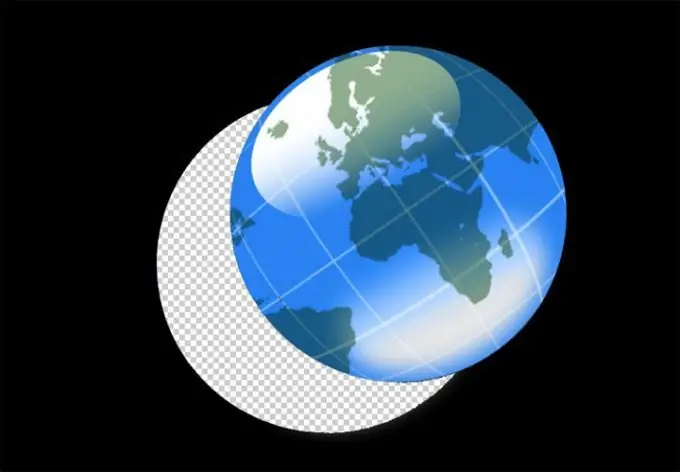
აუცილებელია
Adobe Photoshop, რედაქტირების სურათი
ინსტრუქციები
Ნაბიჯი 1
სურათის ნაწილის ფონისგან გამოყოფის მიზნით, ჯერ უნდა აირჩიოთ სურათის სასურველი არე. Adobe Photoshop არის მრავალფუნქციური პროგრამა და გთავაზობთ შერჩევის რამდენიმე მეთოდს. გამოიყენეთ სხვადასხვა იარაღები, რომლებიც ყველაზე მოსახერხებელია თქვენი საქმისათვის მოცემულ სიტუაციაში.
ნაბიჯი 2
მარტივი და სწრაფი გზაა შერჩევა არის Magic Wand ინსტრუმენტი. ეს ინსტრუმენტი მუშაობს ფერების მსგავსების პრინციპზე, ანუ ის ირჩევს იმავე ფერის ან მსგავსი ფერის სხვადასხვა ჩრდილების უბნებს. თქვენ შეგიძლიათ ნახოთ თუ როგორ მუშაობს "ჯადოსნური ჯოხი" იმავე ფერის დიდ არეზე ერთ წერტილზე დაწკაპუნებით. ინსტრუმენტი საშუალებას გაძლევთ გააკეთოთ კარგი, ზუსტი შერჩევა, თუ ფერების საზღვრები საკმარისად მკვეთრია, ხოლო ტონებისა და შუა ტონების რაოდენობა მცირეა.
ნაბიჯი 3
თუ თქვენ უკვე გააკეთეთ არჩევანი, მაგრამ გსურთ არჩევანის გაფართოება, დააჭირეთ ღილაკს Shift და გააგრძელეთ რეგიონების არჩევა - ისინი დაემატება წინა ადგილებს. იმ შემთხვევაში, თუ თქვენ მოგიწევთ მონიშნული ადგილის ნაწილის ამოღება, დააჭირეთ სურათის იმ ზონას, რომლის ამოღება გსურთ Alt ღილაკის დაჭერისას.
ნაბიჯი 4
უფრო ზუსტი შერჩევისთვის გამოიყენეთ ლასოს ინსტრუმენტთა ნაკრები. ეს მოიცავს: "ლასო", "მართკუთხა ლასო" და "მაგნიტური ლასო". პირველი ინსტრუმენტი საშუალებას გაძლევთ აირჩიოთ ადგილები ხელით, ხაზის დაფიქსირებით წერტილებით - კვანძებით. "მართკუთხა ლასო" საშუალებას გაძლევთ აირჩიოთ სურათის ზონები სწორი ხაზებით, ასევე დააფიქსიროთ ხაზი კვანძებით. მესამე ჯგუფი ამ ჯგუფში არის ერთ-ერთი ყველაზე პოპულარული ინსტრუმენტი Photoshop- ში. ეს ინსტრუმენტი ასევე გამოიყენება კვანძებთან, მაგრამ მათ შორის ხაზი, როგორც ჩანს, ფერების საზღვარზე იჭერს. "მაგნიტური" ლასო, როგორც წესი, მოითხოვს შრომისმოყვარეობას, მაგრამ მასთან ერთად შეგიძლიათ მიიღოთ ძალიან ზუსტი და ხარისხიანი არჩევანი.
ნაბიჯი 5
თუ თქვენს სურათს აქვს ნებისმიერი ფერის ნათელი, ერთიანი არე, გამოიყენეთ ფერის შერჩევა. ამისათვის, ზედა მენიუს პანელში იპოვნეთ "შერჩევა", შემდეგ "ფერის დიაპაზონი". გაიხსნება დიალოგური ფანჯარა, რომელშიც უნდა აირჩიოთ ფერების ჯგუფი, რომ აარჩიოთ. მომავალი შერჩევის არე ნაჩვენები იქნება მინიატურაში ფანჯრის ბოლოში.
ნაბიჯი 6
როდესაც არჩევანი მზად იქნება, განაგრძეთ მისი პირას დახვეწა. ამისათვის დააჭირეთ თაგუნას მარჯვენა ღილაკს შერჩევის არეზე და აირჩიეთ "დახვეწეთ ზღვარი". ფანჯარაში, რომელიც გამოჩნდება, შეგიძლიათ შეცვალოთ პარამეტრების შერჩევა რადიუსი, პირას კონტრასტი, ბუნდოვანი და სხვა პარამეტრები. გადააადგილეთ პარამეტრების სლაიდერი, რომ დააყენოთ ოპტიმალური ერთი თქვენი კონკრეტული არჩევანისთვის.
ნაბიჯი 7
ახლა გამოყოფთ მიღებული ზონის მთლიანი გამოსახულებისგან. აუცილებელია (Ctrl + X) ფართობის მოჭრა და ჩასმა ახალ ფენაზე (Ctrl + V). ასევე შეგიძლიათ გამოიყენოთ სხვა მეთოდი: შეაბრუნეთ არჩევანი. ამისათვის აირჩიეთ "ინვერტირება" ან "ინვერტირება" "შერჩევის" მენიუდან. ყველა სფერო, გარდა თქვენი არჩევანისა, ახლა აქტიურია. დააჭირეთ ღილაკს Del და ფონი გაქრება.






